- Protel99se如何绘制sch(原理图)的元器件库 05-21 10:36
- Protel99se怎么添加元件库 05-20 18:30
- gpu-z怎么查看显卡好坏 11-20 18:01
- 3dmark怎么打开硬件监控 11-20 17:58
- 3dmark怎么做游戏优化 11-20 17:51
- gpu-z怎么调成中文 11-20 17:46
- 3dmark如何测试游戏性能 11-20 17:40
- 3dmark如何测显卡通过率 11-20 17:26
Protel 99SE软件中,画封装库的步骤还是非常繁琐的,那么你知道如何操作吗?这里为大家带来详细的步骤分享,还不知道如何操作的小伙伴快一起来看看吧!
1.启动软件并创建工程:
打开你的PCB设计软件。进入软件后,新建一个工程。进入工程的Documents文件夹。
2.创建PCB库文件:
在文件夹的空白区域右键点击。在弹出的对话框中选择“PCB Library Document”。双击进入*.LIB文件,开始绘制封装。
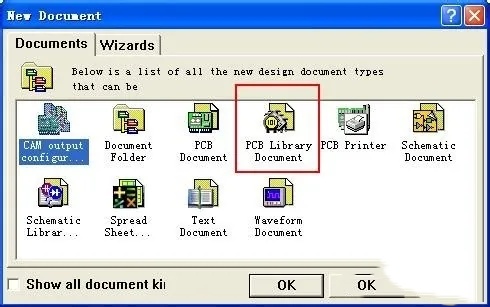
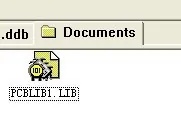
3.添加新元件:
在软件菜单中选择“Tools”下的“New Component”选项。启动PCB元件封装向导。你可以选择跟随向导步骤进行,也可以直接取消向导。我通常选择取消向导,在“Components”目录下将会出现一个新的元件。
4.重命名元件:
在新元件上右键点击。选择“Rename”来重命名元件。
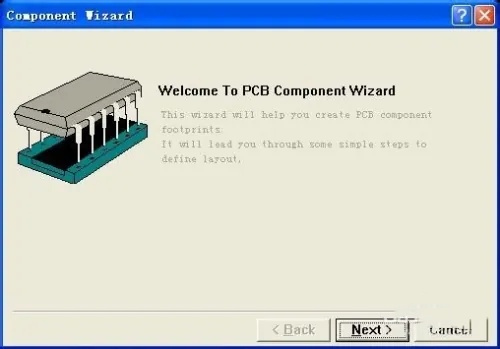
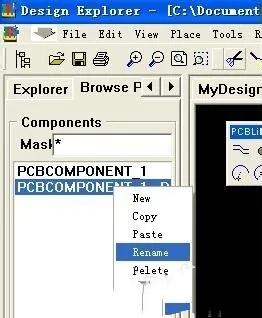
5.设置原点和栅格:
确定原点位置。根据个人喜好设置栅格大小。
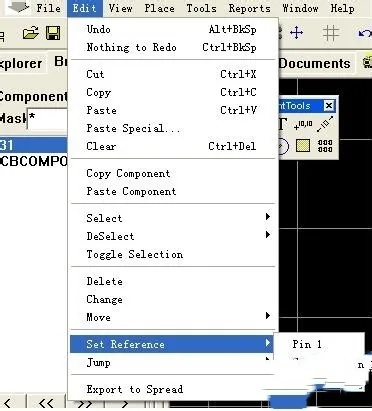
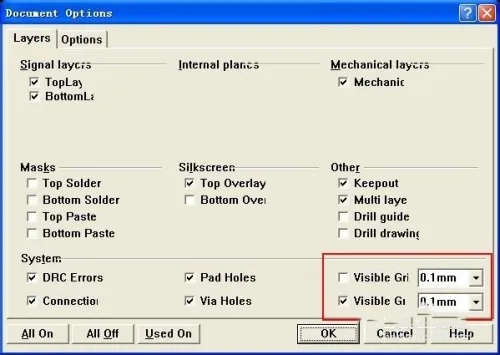
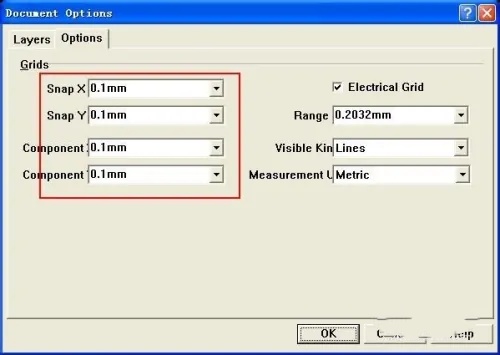
6.绘制引脚焊盘:
参考元件规格书,确定引脚直径(例如F=0.48mm)。孔径一般比引脚直径大0.2-0.4mm。这里选择0.22mm。焊盘直径通常比孔径大0.5-0.8mm。这里设置为0.7mm,总直径为1.5mm。
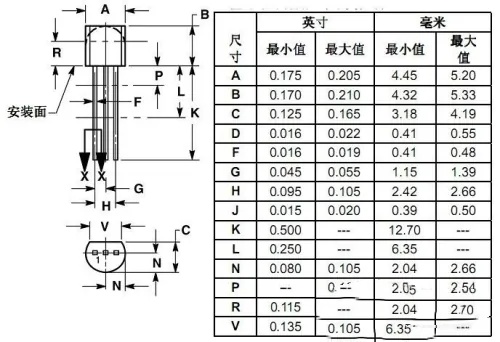
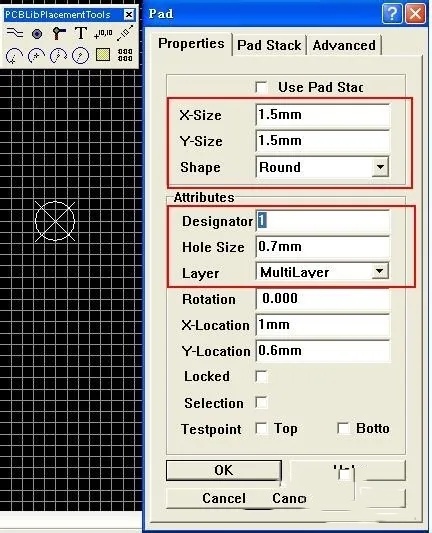
7.调整焊盘间距:
焊盘间距应设置在1.15-1.35mm之间。选择一个中间值,例如1.27mm。调整焊盘间距,确保它们不会重叠。
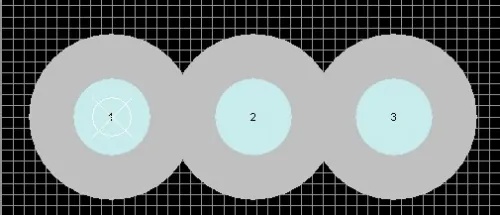
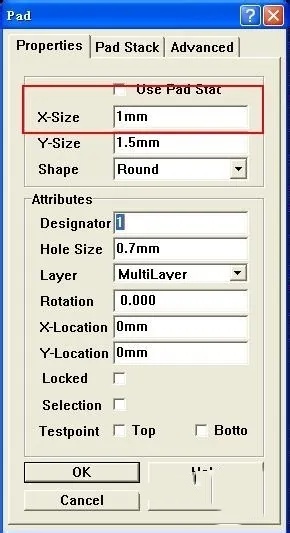
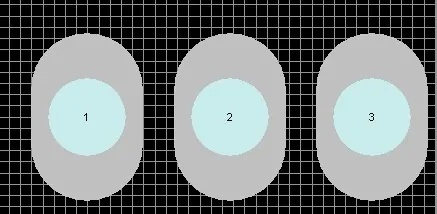
8.绘制元件边框:
焊盘固定后,根据元件规格书的大小绘制边框。边框应适合元件大小,无需与元件外形完全一致。
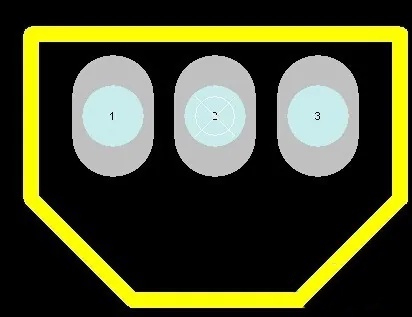
32.64MB / 2025-11-20
5.67MB / 2025-11-20
3.41MB / 2025-11-20
9.74MB / 2025-11-20
7.79MB / 2025-11-20
1.92MB / 2025-11-20
32.64MB
2025-11-20
5.67MB
2025-11-20
36.42MB
2025-11-20
33.12MB
2025-11-20
3.41MB
2025-11-20
9.74MB
2025-11-20
84.55MB / 2025-09-30
248.80MB / 2025-07-09
2.79MB / 2025-10-16
63.90MB / 2025-11-06
1.90MB / 2025-09-07
210.99MB / 2025-06-09
374.16MB / 2025-10-26
京ICP备14006952号-1 京B2-20201630 京网文(2019)3652-335号 沪公网安备 31011202006753号违法和不良信息举报/未成年人举报:[email protected]
CopyRight©2003-2018 违法和不良信息举报(021-54473036) All Right Reserved














